学園管理者さま:よくあるご質問
GrapeSEED学園ポータルサイト(以降、ポータルサイト)は、GrapeSEEDのカリキュラムで英語を学ぶ生徒とその保護者、学園と教師を結ぶプラットフォームです。ポータルサイトが提供するクラス管理機能により、学園は在籍する生徒の保護者に生徒用アプリの招待状を発行、保護者の同意を得て登録された子どもたちは、クラスのユニット進行にあわせて家庭用教材をデジタルで利用できます。
また、英語教師の管理機能により、学園は教師を登録、教師はGrapeSEEDの教材やトレーニングコンテンツにオンラインでアクセス可能になります。
以下、学園管理者さまからお問合せの多い項目です。
アカウント
パスワードを忘れてしまいました
ログインページの「パスワードをお忘れの場合」をクリックしてください。パスワードのリセットメールを受け取ることができます。
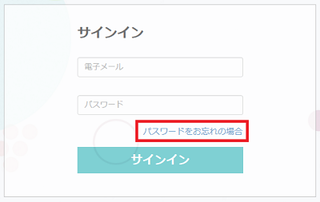
メールアドレスを変更したいです
以下の手順でメールアドレスを変更できます。
GrapeSEED学園ポータルサイトにサインインします。※現在のメールアドレスとパスワードでサインインしてください。
画面右上またはサイドメニューを展開し、ユーザー名をクリックし、プロフィールを選択します。
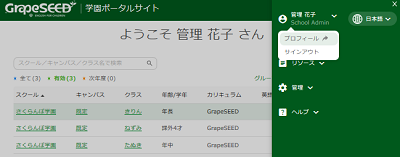
スマートフォンなど、画面幅の小さい機器をご利用の場合、画面右上の
をクリックしてサイドメニューを展開してください。
- 「プロフィール」ページで、画面右上のユーザー名をクリックし、ドロップダウンから電子メールの変更を選択します。※「電子メールの変更」ページでメールアドレスを変更できます。
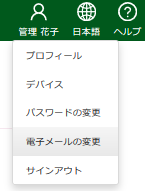
学園管理者を追加/削除できますか
以下の手順で学園管理者を追加/削除できます。
- GrapeSEED学園ポータルサイトにサインインします。「ようこそ」ページで学園名のリンクをクリックして学園ページを開きます。
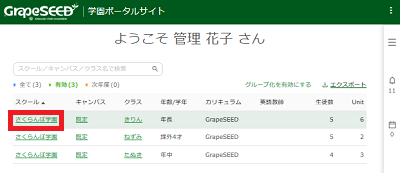
- 管理者のとなりの
 ボタンをクリックします。
ボタンをクリックします。

- 「スクール管理者」のページが表示され、管理者として登録されたユーザーの一覧が表示されます。
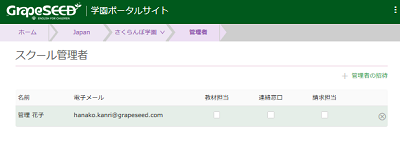
管理者の追加
- (a) 右上の管理者の招待をクリックします。
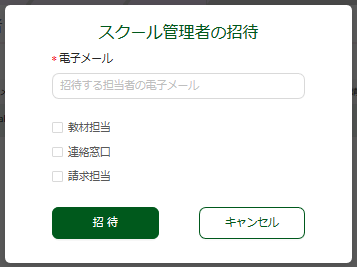
「スクール管理者の招待」ダイアログで、招待するユーザーの電子メールを指定します。管理者の役割で該当するものがあればチェックし、招待ボタンをクリックします。
チェックボックスは各管理者の役割を明確にするために存在します。チェックの有無でシステムの動作が影響を受けることはありません。
招待されたユーザーには、「GrapeSEED アカウントの認証」の件名で電子メールが届きます。この電子メールには、アカウントを有効にするためのリンクが含まれています。ユーザーが、このリンクをクリックすることでアカウントの認証が完了します。
もし、ユーザーが既にGrapeSEED学園ポータルサイトのアカウントをもっている場合は、「GrapeSEED アカウントの更新」の件名で電子メールが届きます。このメールには、アカウントに新しい役割が付与されたことが記載されています。ユーザー側で特に必要な操作はありません。
管理者の削除
- (b) 管理者の一覧で、対象の管理者のとなりの
 ボタンをクリックして削除します。
ボタンをクリックして削除します。
招待メール/アカウント認証メールが届きません
管理者/教師の招待の際には招待メール、保護者の登録の際にはアカウント認証メールが、それぞれ以下の内容でシステムから届きます。
招待メール
件名:「GrapeSEEDへの招待」
差出人:no-reply@grapeseed.com
アカウント認証メール
件名:「GrapeSEEDアカウントの認証」
差出人:no-reply@grapeseed.com
ただ、docomo/au/SoftBankのキャリアメールやYahoo/Hotmailなどのフリーメールをお使いの場合、キャリアやプロバイダのセキュリティ設定に起因してメールが届かない場合があります。 以下の対応をお願いいたします。
- 迷惑メールフォルダまたは削除フォルダを確認する
- 迷惑メールフィルタの設定または迷惑ブロックの解除を行う(grapeseed.comからの受信を許可)
- Google社が提供するGmailを使ってアカウントを作成する(Gmailをお使いの方も迷惑フォルダは必ずご確認ください)
- パソコンでメールをお使いの場合、そちらを使ってアカウント登録を行う
- 電子メールではなく、SMSを受信できる電話番号を使ってアカウント登録を行う
GrapeSEED学園ポータルサイト
動作環境を教えてください
以下のWebブラウザに対応しています。※各ブラウザ最新版をご利用ください。
- Google Chrome
- Microsoft Edge
- Safari
- Firefox
画面が真っ白になったり、表示がくずれたりします
GrapeSEED学園ポータルサイトは、以下のWebブラウザでご利用ください。※各ブラウザ最新版をご利用ください。
- Google Chrome
- Microsoft Edge
- Safari
- Firefox
Internet Explorerなど、上記以外のWebブラウザを利用すると画面が真っ白になったり、表示がくずれる等、システムが正しく動作しない可能性があります。
2クラスを1つにまとめたい、1クラスを2つに分割したい
年度の途中でのクラスの内容変更につきましては、教室用教材の準備にお時間を頂戴する可能性がございます。まずはご状況を、弊社カスタマーサポートまでご連絡ください。
生徒の退会ページで、生徒の名前が見つかりませんでした
クラスの人数が多い場合、「生徒の退会ページ」に生徒全員の名前は表示されません。下の画像(2つ目)の「退会する生徒がいればチェックしてください。」の枠内にカーソルを合わせると右にスクロールが表示されます。下にスクロールし、生徒名をチェックし、退会のお手続きを行ってください。
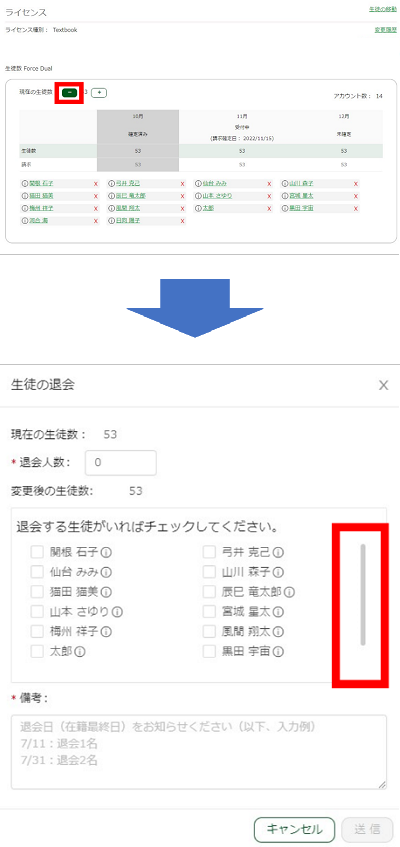
登録した生徒名を変更したい
変更できます。「登録した生徒名を変更する」の手順をご参考ください。
GrapeSEEDアプリ
対応機種を教えてください
iPad/iPhoneおよびAndroidのタブレット/スマートフォンでコンテンツを視聴できます。ダウンロードしたコンテンツは、オフラインでも視聴できます。 ※認証のため1か月に1度アプリをインターネットに接続する必要があります。
Webブラウザでのご利用について
タブレット/スマートフォン用アプリと同じ機能をWebブラウザから利用できます。
URLはこちら:https://students.grapeseed.com
学園管理者や教師がアプリを試用する方法はありますか?
GrapeSEED学園ポータルサイトにサインインするアカウントと同じアカウント(メールアドレスとパスワード)でアプリにもサインインできます。
スマートフォン(タブレット)版アプリを利用するには iOSはApp Store、AndroidはGoogle Playから「grapeseed」を検索してインストールして下さい。
「GrapeSEED」は、GrapeSEED専用アプリです。LittleSEEDは、「LittleSEED」専用アプリをインストールしてください。
アプリの招待状をカスタマイズできますか
招待状のテンプレートを作成することで、内容やスタイルをカスタマイズできます。
- 画面右上または画面右上の
 をクリックしてサイドメニューを展開し、管理をクリックします。ドロップダウンリストから招待テンプレートをクリックしてください。
をクリックしてサイドメニューを展開し、管理をクリックします。ドロップダウンリストから招待テンプレートをクリックしてください。
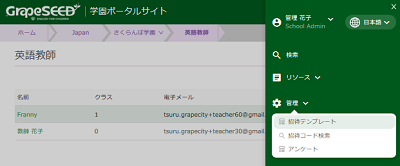
これまでに学園で作成した招待テンプレートがあれば、一覧に表示されます。対象の招待テンプレートを編集、または削除できます。
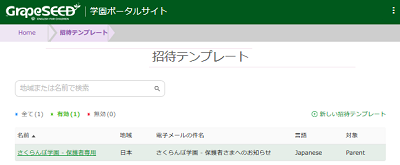
システムに既定で登録された招待テンプレートは、一覧に表示されません。既定の招待テンプレートは変更できません。
招待テンプレートを作成するには、一覧右上の新しい招待テンプレートをクリックします。
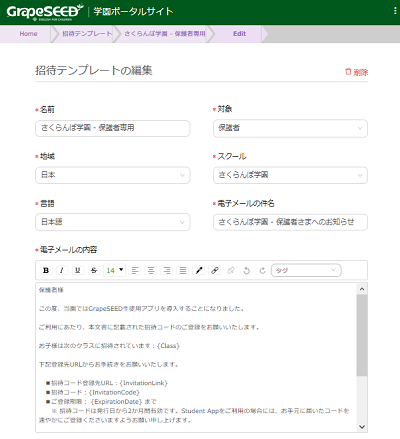
下記の情報を指定します:
- 名前 – テンプレートを識別するためのユニークな名前を指定してください。
- 対象 – アプリの招待状をカスタマイズするには、「保護者」を指定します。
- 地域 - 「日本」を指定します。
- スクール - 対象の学園を指定してください。
- 言語 - 「日本語」を指定します。
- 電子メールの件名 - アプリの招待状の場合、実際には使用されません。任意の文言を入力してください。
- 電子メールの内容 - 招待状の文面を指定します。
電子メールの内容(招待状の文面)を編集する際には、下記の書式を適用できます:
- 太字
- 斜体
- 下線
- 取り消し線
- 文字のサイズ
- 配置(左揃え/中央揃え/右揃え/均等割り付け)
- 文字色
- ハイパーリンクの設定
- 書式のクリア
- 元に戻す/やり直し
- 定義済みタグの挿入
- Invitation Code:招待コード
- Invitation QR Code: 招待用QRコード(対象が「保護者」の場合に有効)
- Invitation Link:招待コードの登録先URL
- Accept Invitation Link:アカウント認証用URL
- Target Name:招待するユーザーの名前
- Target Email:招待するユーザーの電子メール
- School:学園
- Campus:キャンパス
- Class:クラス
- Region:地域
- Expiration Date:招待コードの期限切れ日付
- Page Break:改行位置(対象が「保護者」の場合に有効)
対象が「保護者」の場合、背景に画像(学園のロゴなど)を設定できます。
- 「背景画像」に表示される「アップロード」をクリックします。
- 対象の画像を選択し「開く」をクリックします。
- 画像のサイズをテンプレートの幅に合わせる場合は、「ページ幅に合わせる」をチェックします。
背景画像を削除するには、マウスカーソルを画像の上に移動し、ゴミ箱のアイコンをクリックします。
テンプレートの作成後、保存ボタンを押して変更を保存してください。
参考
下記は、保護者向け招待テンプレートの例です。
{School} 保護者様
GrapeSEEDでは、家庭での学習を支援するため、タブレットおよびスマートフォン向けアプリ Student Appを提供しています。
Student Appではクラスでのレッスンの進捗にあわせて、お子様にGrapeSEEDの教材に触れる機会を提供します。レッスンで学習した内容の強化にお役立ていただければ幸いです。
お子様は {School} の 次のクラスに招待されています:{Class}
アプリのご利用にあたり、下記URLから登録のお手続きをお願いいたします。
■招待コード登録先URL:{InvitationLink}
■招待コード:{InvitationCode}
■ご登録期限: {ExpirationDate} まで
登録先URLへのアクセスには、以下のQRコードをご利用いただくことも可能です。
{InvitationQRCode}
※招待コードは発行日から2か月間有効です。期限切れの際には学園様に再発行をご依頼ください。
※ご登録いただいたアカウントで、タブレットとスマートフォンをあわせて5台までアプリを利用できます。
※機種変更や2台目以降のデバイスで利用する際に招待コードの再登録は不要です。最初にご登録いただいたメールアドレスとパスワードでアプリにログインしてください。
発行済みの招待コードを検索したい
以下の手順で、これまでに学園で発行した招待コードを検索できます。
- GrapeSEED学園ポータルサイトにサインインします。「ようこそ」ページで学園名のリンクをクリックして学園ページを開きます。
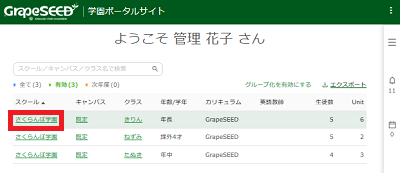
- 学園ページで、右側の「スクールの管理」をクリックし、ドロップダウンリストから招待をクリックします。
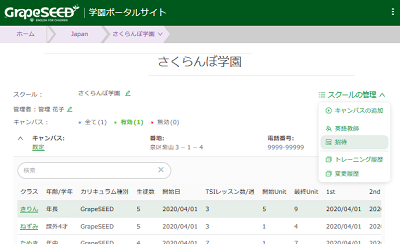
「招待」ページが表示され、これまでに学園で作成した招待コードの一覧が表示されます。招待コードは、「招待の宛先」、「招待コード」、「電子メール」、「クラス」、および「作成日」で検索できます。既定では、保護者宛に作成された招待コード(「招待の宛先」が「保護者」)の一覧が表示されています。一覧には、次の情報が表示されます:
- 招待コード
- 電子メール
- 招待の宛先(保護者、英語教師、キャンパス管理者、またはスクール管理者)
- キャンパス
- クラス
- 状態(登録待ち、登録済み、または期限切れ)
- 作成日
- 登録日
- 有効期限
保護者から「招待コードの有効期限が切れた」と連絡がありました
特定の招待コードの有効期限を延長できます。
- GrapeSEED学園ポータルサイトにサインインします。「ようこそ」ページで招待コードの期限延長が必要な生徒のクラスのリンクをクリックしてクラスのページを開きます。
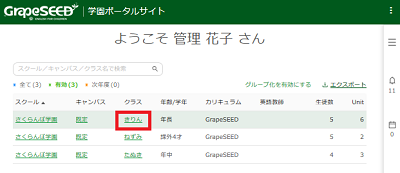
- クラスのページ右上の「クラスの管理」をクリックし、ドロップダウンから「招待履歴」を選択します。
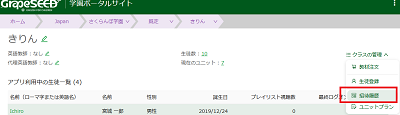
- 招待履歴で登録待ち(人数)タブ、または期限切れ(人数)タブをクリックします。
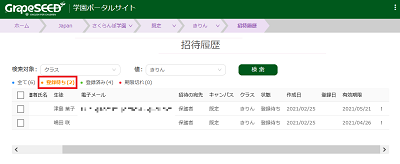
- 招待コードの期限延長が必要な生徒を右方向にスクロールし、右端の3点ボタンをクリックします。
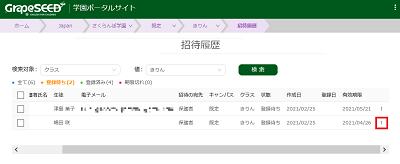
- 表示されるポップアップメニューから期限延長をクリックします。
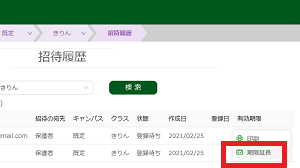
現在の日付から2か月間、有効期限が延長されます。
招待コードを紛失した場合は、上記手順の5.で印刷をクリックし、もう一度招待コードを印刷して配布できます。
新しいユニットがアプリで表示されません
新しいユニットのロックを解除してください。
詳細は、新しいユニットを自動的に公開しないをご覧ください。
過去のユニットコンテンツの削除方法
アプリ内の『ダウンロード管理』(アクセス方法:アプリTOPページ右上の「設定」>「ダウンロード管理」) というメニューからコンテンツを削除したり再度ダウンロードしたりすることが出来ます。
保護者から質問があったら
クラス、お名前(日本語、英語)と、現在の状況をテクニカルサポートにお知らせください。
Talk Timeは学園管理者や英語教師のアカウントでも表示されますか?
学園管理者、英語教師の方もGrapeSEEDアプリ上で生徒と同様にTalkTimeを体験することができます。
TalkTimeはプレイリスト視聴中に自動的に出現します。アプリを最新版(2023年5月現在:最新版はv.9.1.3)にアップデートしてご利用ください。
Talk Timeについて保護者から質問されました。どこかに説明はありますか?
保護者向けヘルプサイトでTalk Timeに関するFAQを掲載しております。以下のURLをご紹介ください。
★保護者向けヘルプサイト>『Talk Timeについて』 https://help.grapeseed.com/j/parent-faq
他の学園から転入・姉妹園から入園する生徒はどのような操作が必要ですか?
新入生と同様に、生徒を「新しい生徒」として登録し、招待コードを配布してください。
保護者は、招待コードに記載の「お⼦さまの進級をご希望される⽅」の手順にしたがって、ご自身でアカウントの進級操作が可能です。
保護者向けに別途、操作手順の配布をご希望の場合、以下を学園でダウンロードの上、ご利用ください。
【保護者向け】GrapeSEEDアプリ 進級手続きガイド
